ສາລະບານ
ໃນໂລກການເງິນ, ທ່ານອາດຈະພົບກັບຄໍາວ່າ ຈຸດພື້ນຖານ . ມັນແມ່ນອັດຕາສ່ວນການໄດ້ຍິນປົກກະຕິແລະຈຸດພື້ນຖານພ້ອມໆກັນ. ໃນມື້ນີ້ໃນບົດຄວາມນີ້, ພວກເຮົາຈະສະແດງໃຫ້ທ່ານວິທີການແປງສ່ວນຮ້ອຍເປັນຈຸດພື້ນຖານໃນ Excel ກັບ 2<2> ຕົວຢ່າງທີ່ເຫມາະສົມແລະການຄິດໄລ່ພື້ນຖານທີ່ມີຈຸດພື້ນຖານ. ຖ້າຫາກວ່າທ່ານຍັງຢາກຮູ້ຢາກເຫັນກ່ຽວກັບມັນ, ດາວນ໌ໂຫລດປື້ມບັນທຶກການປະຕິບັດຂອງພວກເຮົາແລະປະຕິບັດຕາມພວກເຮົາ.
ປ່ຽນເປີເຊັນເປັນ Basis Points.xlsx
ພາບລວມຂອງຈຸດພື້ນຖານໃນ Excel
ຄຳສັບ ຈຸດພື້ນຖານ ຖືກໃຊ້ເລື້ອຍໆ ໃນດ້ານການເງິນ. A ຈຸດພື້ນຖານ ແມ່ນເທົ່າກັບ ໜຶ່ງສ່ວນຮ້ອຍຂອງສິບພັນ ຫຼືທ່ານສາມາດເວົ້າວ່າ 1/100 ຂອງ 1% . ດັ່ງນັ້ນ, ຈຸດພື້ນຖານສາມາດຂຽນເປັນ
1 ຈຸດພື້ນຖານ = 1%/100 = 0.01% = 0.00001
ອັນນີ້ຖືກໃຊ້ທົ່ວໄປ ຫມາຍເຖິງການປ່ຽນແປງເປີເຊັນ. ເນື່ອງຈາກຈຸດພື້ນຖານເປັນຕົວແທນຂອງຕົວເລກຢ່າງແທ້ຈິງ, ພວກເຂົາສາມາດຕິດຕາມໄດ້ສູງໃນຂະນະທີ່ມີການປ່ຽນແປງອັດຕາສ່ວນ. ໂດຍການນໍາໃຊ້ຈຸດພື້ນຖານ, ທ່ານອາດຈະກໍາຈັດຄວາມບໍ່ແນ່ນອນຂອງການໃຊ້ອັດຕາສ່ວນໃນຂະນະທີ່ມີການປ່ຽນແປງ.
ໃຫ້ ອັດຕາດອກເບ້ຍ 10% + ອັດຕາດອກເບ້ຍເພີ່ມຂຶ້ນ 10% ອາດຈະສ້າງຄວາມຫຍຸ້ງຍາກໃນຄວາມເຂົ້າໃຈບໍ່ວ່າຈະເປັນ. ອັດຕາດອກເບ້ຍໃໝ່ຈະເປັນ 11% ຫຼື 20% .
ແຕ່ຖ້າເວົ້າຄືກັບອັດຕາດອກເບ້ຍ 10% + 10 ຈຸດພື້ນຖານ , ມັນຈະງ່າຍຂຶ້ນຫຼາຍເພື່ອເຂົ້າໃຈວ່າອັດຕາດອກເບ້ຍໃໝ່ຈະເປັນ 11% (ພວກເຮົາຈະສົນທະນາອັນລະອຽດພາຍໃນໄລຍະໜຶ່ງ).
📖 ພື້ນທີ່ນຳໃຊ້
ພວກເຮົາສາມາດນໍາໃຊ້ແນວຄວາມຄິດຂອງຈຸດພື້ນຖານໃນຫຼາຍຂົງເຂດ. ໃນບັນດາພວກມັນ, ພັນທະບັດທີ່ກ່າວເຖິງຫຼາຍທີ່ສຸດແມ່ນ:
- ພັນທະບັດວິສາຫະກິດ
- ພັນທະບັດຄັງເງິນ
- ອະນຸພັນສິນເຊື່ອ
- ອັດຕາດອກເບ້ຍອະນຸພັນ
- ຫຼັກຊັບທຶນ (ສໍາລັບຫຼັກຊັບທົ່ວໄປ)
- ຫຼັກຊັບໜີ້ສິນ (ສໍາລັບເງິນກູ້ຈໍານອງ)
📖 ຂໍ້ໄດ້ປຽບ
ຂໍ້ດີຂອງການໃຊ້ ຈຸດພື້ນຖານ ແມ່ນໃຫ້ດັ່ງນີ້:
- ການຄຳນວນລະອຽດ : ມູນຄ່າຈຸດພື້ນຖານສະແດງໃຫ້ເຫັນວ່າຄຸນລັກສະນະທາງການເງິນເຊັ່ນ: ອັດຕາດອກເບ້ຍອາດຈະຖືກປະເມີນໂດຍບໍ່ຜິດ. ນອກຈາກນັ້ນ, ມັນເປັນການປະຕິບັດໄດ້ໃນເວລາທີ່ຈໍານວນເງິນທີ່ກ່ຽວຂ້ອງແລະການເຫນັງຕີງຂອງອັດຕາແມ່ນຫນ້ອຍກວ່າ 1%. ໃນຄໍາສັບຕ່າງໆອື່ນໆ, ມັນກໍາຈັດຄວາມບໍ່ແນ່ນອນແລະຄວາມບໍ່ຄ່ອຍເຊື່ອງ່າຍໆໃນເວລາທີ່ກວດເບິ່ງອັດຕາດອກເບ້ຍຢ່າງແທ້ຈິງແລະສົມທຽບ.
- ການປະເມີນການແຜ່ກະຈາຍ : ການແຜ່ກະຈາຍ, ເຊິ່ງໝາຍເຖິງຄວາມແຕກຕ່າງລະຫວ່າງການປະມູນຂອງຊັບສິນ ຫຼື ຄວາມປອດໄພ (ການຊື້) ແລະລາຄາຂໍ້ສະເໜີ (ຂາຍ) ມັກຈະສະແດງອອກໃນຈຸດພື້ນຖານ. ມັນຍັງສະແດງວ່າຜົນຕອບແທນຂອງຍານພາຫະນະທາງການເງິນແຕກຕ່າງກັນແນວໃດ ຫຼືຜົນຕອບແທນຈາກການລົງທຶນ. ວິທີທີ່ດີທີ່ຈະອະທິບາຍການເໜັງຕີງຂອງລາຄາແມ່ນສະແດງການແຜ່ກະຈາຍໃນແງ່ຂອງຈຸດພື້ນຖານ (bps).
2 ຕົວຢ່າງທີ່ເໝາະສົມເພື່ອປ່ຽນເປີເຊັນເປັນຈຸດພື້ນຖານໃນ Excel
ເພື່ອສະແດງໃຫ້ເຫັນ ຕົວຢ່າງ, ພວກເຮົາຈະໄປພິຈາລະນາ ສອງ ປະເພດທີ່ແຕກຕ່າງກັນຂອງຊຸດຂໍ້ມູນ. ຊຸດຂໍ້ມູນທັງສອງມີ ສອງ ຖັນທົ່ວໄປ, ປະເພດເງິນກູ້ , ແລະ ອັດຕາດອກເບ້ຍ ແລະພວກມັນຈະສະແດງໃຫ້ພວກເຮົາເຫັນຂັ້ນຕອນການແປງເປີເຊັນເປັນຈຸດພື້ນຖານ. ໃຫ້ສັງເກດວ່າຄ່າທັງຫມົດທີ່ໃຊ້ນີ້ແມ່ນຄ່າ dummy. ໃນໂລກທີ່ແທ້ຈິງເຈົ້າອາດຈະບໍ່ເຫັນສິ່ງເຫຼົ່ານີ້, ແຕ່ບາງສິ່ງບາງຢ່າງເຊັ່ນນີ້.
📚 ໝາຍເຫດ:
ການປະຕິບັດງານທັງໝົດຂອງບົດຄວາມນີ້ແມ່ນສຳເລັດແລ້ວ. ໂດຍການນຳໃຊ້ແອັບພລິເຄຊັ່ນ Microsoft Office 365 .
1. ນຳໃຊ້ສູດຄຳນວນເພື່ອປ່ຽນເປີເຊັນເປັນຈຸດພື້ນຖານ
ໃນວິທີນີ້, ພວກເຮົາຈະໃຊ້ສູດສູດທຳມະດາເພື່ອປ່ຽນເປີເຊັນເປັນຈຸດພື້ນຖານໃນ Excel. ຄ່າຂອງ ອັດຕາດອກເບ້ຍ ຢູ່ໃນຖັນ C ແລະພວກເຮົາຈະສະແດງຜົນໃນຖັນ D .
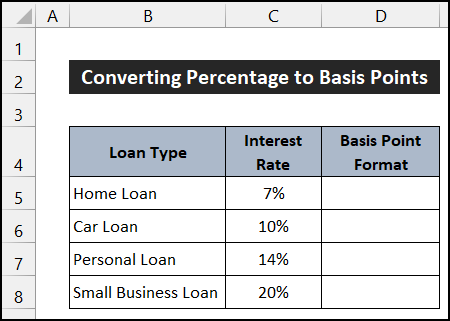
ຂັ້ນຕອນຂອງຂະບວນການນີ້ແມ່ນໃຫ້ຢູ່ລຸ່ມນີ້:
📌 ຂັ້ນຕອນ:
- ກ່ອນອື່ນໝົດ, ເລືອກເຊລ D5 .
- ດຽວນີ້, ຂຽນສູດຄຳນວນຕໍ່ໄປນີ້ໃນຕາລາງ.
=C5*10000
- ກົດ Enter .
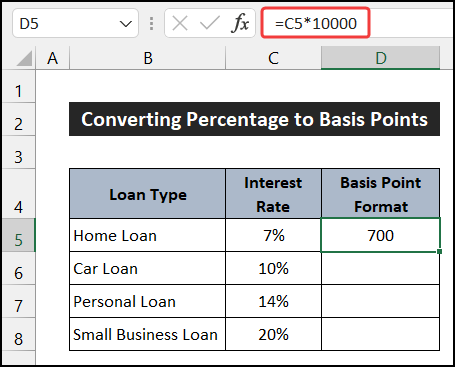
- ຫຼັງຈາກນັ້ນ. ຄລິກສອງເທື່ອ ໃນໄອຄອນ Fill Handle ເພື່ອສຳເນົາສູດຄຳນວນຂຶ້ນໃສ່ຕາລາງ D8 .
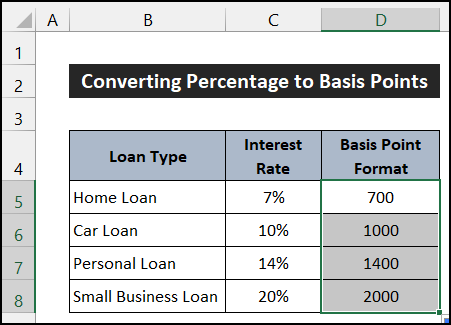
- ເຈົ້າຈະໄດ້ຮັບຜົນ. ຈຸດໃນ Excel.
ອ່ານເພີ່ມເຕີມ: ວິທີແປງຕົວເລກເປັນເປີເຊັນໃນ Excel (3 ດ່ວນWays)
2. ອັບເດດຄ່າໂດຍໃຊ້ຈຸດພື້ນຖານໃນ Excel
ໃນຂະບວນການນີ້, ພວກເຮົາຈະປັບປຸງອັດຕາດອກເບ້ຍຂອງພວກເຮົາໂດຍການຊ່ວຍເຫຼືອຂອງຈຸດພື້ນຖານ. ອັດຕາດອກເບ້ຍປັດຈຸບັນຂອງພວກເຮົາແມ່ນຢູ່ໃນຖັນ C ແລະຈຸດພື້ນຖານແມ່ນຢູ່ໃນຖັນ D .
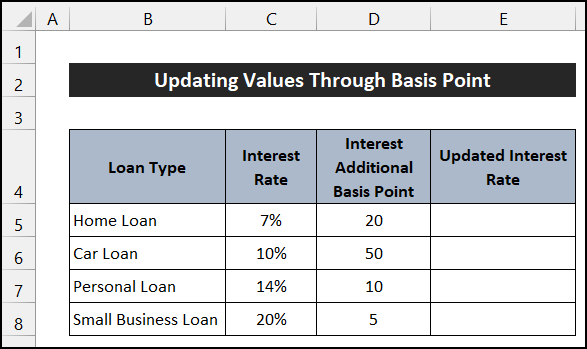
ຂັ້ນຕອນຂອງຂັ້ນຕອນນີ້ແມ່ນ ໃຫ້ດັ່ງນີ້:
📌 ຂັ້ນຕອນ:
- ທຳອິດ, ເລືອກຕາລາງ E5 .
- ຫຼັງຈາກນັ້ນ, ໃຫ້ຂຽນ ລົງສູດຄຳນວນຕໍ່ໄປນີ້ໃນຕາລາງ.
=C5+(D5/10000)
- ດຽວນີ້, ກົດ Enter .
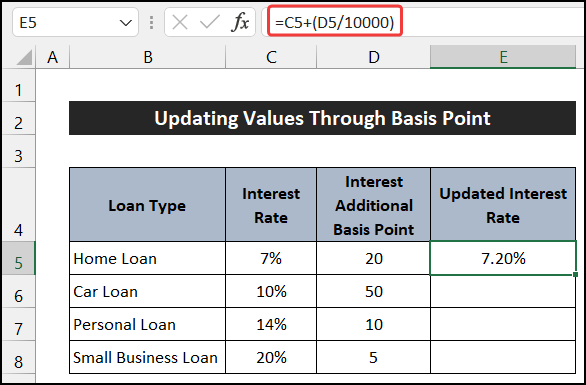
- ຈາກນັ້ນ. ຄລິກສອງເທື່ອ ຢູ່ໄອຄອນ Fill Handle ເພື່ອສຳເນົາສູດຄຳນວນຂຶ້ນໃສ່ເຊລ E8 .
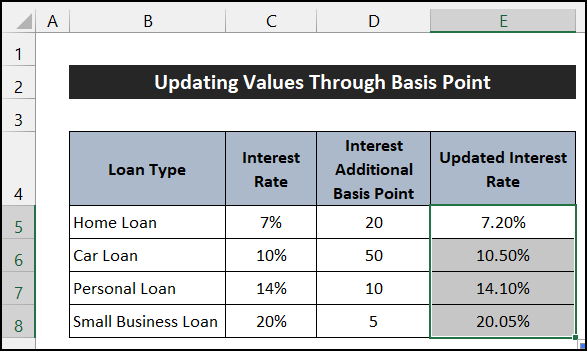
- ທ່ານຈະໄດ້ຮັບອັດຕາດອກເບ້ຍທີ່ປັບປຸງ. ກັບຈຸດພື້ນຖານໃນ Excel.
ອ່ານເພີ່ມເຕີມ: ວິທີເພີ່ມເປີເຊັນໃສ່ຕົວເລກໃນ Excel (4 ວິທີງ່າຍໆ)
ສ້າງຈຸດພື້ນຖານການແປງ ເຄື່ອງຄິດເລກ
ໃນປຶ້ມວຽກນີ້, ພວກເຮົາຍັງເພີ່ມເຄື່ອງຄິດເລກຈຸດພື້ນຖານນຳ. ພວກເຮົາສາມາດນໍາໃຊ້ມັນໄດ້ຢ່າງງ່າຍດາຍເພື່ອໃຫ້ໄດ້ຮັບອັດຕາດອກເບ້ຍໂດຍນໍາໃຊ້ຈຸດພື້ນຖານ. ຂັ້ນຕອນການສ້າງແລະການນໍາໃຊ້ຂອງມັນແມ່ນຂ້ອນຂ້າງງ່າຍດາຍ, ແຕ່ພວກເຮົາກໍາລັງສະແດງໃຫ້ເຫັນຂັ້ນຕອນຂ້າງລຸ່ມນີ້:
📌 ຂັ້ນຕອນ:
- ໃນທໍາອິດ, ເລືອກ cell C6 ແລະຂຽນສູດຄຳນວນຕໍ່ໄປນີ້ໃນຕາລາງ.
=C4+(C5/10000)- ກົດ Enter .
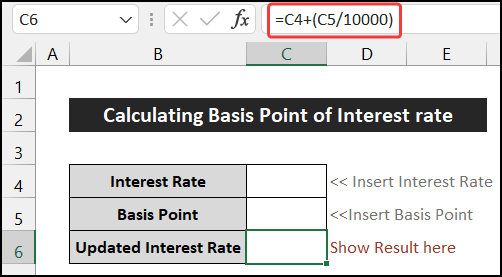
- ດຽວນີ້, ເລືອກຕາລາງ C4 ແລະຂຽນລົງ ອັດຕາດອກເບ້ຍ. ນີ້, ພວກເຮົາຂຽນລົງ 7% .
- ຈາກນັ້ນ, ກົດ Enter .
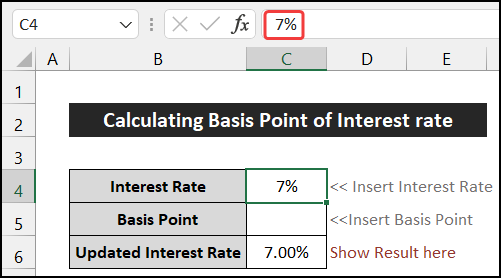
- ຫຼັງຈາກນັ້ນ, ເລືອກຕາລາງ C5 ແລະຂຽນຄ່າຂອງ ຈຸດພື້ນຖານ . ຕົວຢ່າງ, ພວກເຮົາຂຽນລົງ 20 .
- ອີກເທື່ອໜຶ່ງ, ກົດ Enter ແລະທ່ານຈະໄດ້ຮັບຜົນທີ່ຕ້ອງການໂດຍອັດຕະໂນມັດໃນຕາລາງ C6 .<10
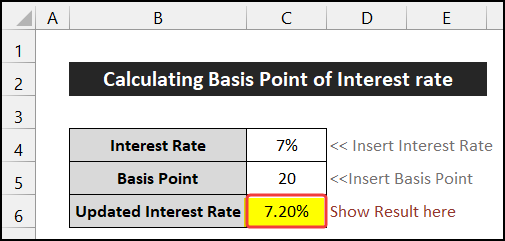
ສຸດທ້າຍ, ພວກເຮົາສາມາດເວົ້າໄດ້ວ່າສູດຂອງພວກເຮົາເຮັດວຽກໄດ້ຢ່າງມີປະສິດທິພາບ, ແລະພວກເຮົາສາມາດປ່ຽນເປີເຊັນເປັນຈຸດພື້ນຖານໃນ Excel ດ້ວຍເຄື່ອງຄິດເລກແບບກຳນົດເອງຂອງພວກເຮົາ.
ສະຫຼຸບ
ນັ້ນແມ່ນຈຸດຈົບຂອງບົດຄວາມນີ້. ຂ້າພະເຈົ້າຫວັງວ່າບົດຄວາມນີ້ຈະເປັນປະໂຫຍດສໍາລັບທ່ານແລະທ່ານຈະສາມາດປ່ຽນສ່ວນຮ້ອຍເປັນຈຸດພື້ນຖານໃນ Excel. ກະລຸນາແບ່ງປັນຄໍາຖາມຫຼືຄໍາແນະນໍາເພີ່ມເຕີມກັບພວກເຮົາໃນພາກສ່ວນຄໍາຄິດເຫັນຂ້າງລຸ່ມນີ້ຖ້າຫາກວ່າທ່ານມີຄໍາຖາມຫຼືຄໍາແນະນໍາອື່ນໆ. ບັນຫາທີ່ກ່ຽວຂ້ອງແລະການແກ້ໄຂ. ສືບຕໍ່ຮຽນຮູ້ວິທີການໃໝ່ໆ ແລະສືບຕໍ່ເຕີບໃຫຍ່!

